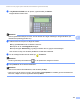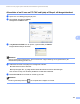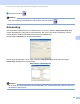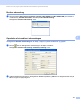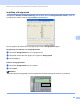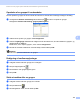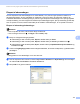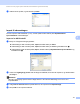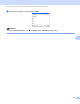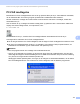Software User's Guide
Table Of Contents
- SOFTWAREBRUGSANVISNING
- Indholdsfortegnelse
- Afsnit I: Maskinens betjeningstaster
- Afsnit II: Windows®
- 2 Udskrivning
- Brug af Brother printerdriveren
- Udskrivning af et dokument
- Duplexudskrivning
- Samtidig scanning, udskrivning og faxafsendelse
- Printerdriverindstillinger
- Adgang til printerdriverindstillingerne
- Funktioner i Windows®-printerdriveren
- Fanen Grundlæggende
- Fanen Avanceret
- Fanen Tilbehør
- Support
- Funktioner i BR-Script 3-printerdriveren (PostScript® 3™-sprogemulering)
- Status Monitor
- 3 Scanning
- Scanning af et dokument ved hjælp af TWAIN-driveren
- Scanning af et dokument med WIA-driveren (Windows® XP/Windows Vista®/Windows® 7)
- Scanning af et dokument med WIA-driveren (Windows Photo Gallery og Windows Fax and Scan)
- Brug af ScanSoft™ PaperPort™ 12SE med OCR fra NUANCE™
- Få vist elementer
- Organisering af elementer i mapper
- Hurtige links til andre programmer
- ScanSoft™ PaperPort™ 12SE med OCR giver dig mulighed for at konvertere billedtekst til tekst, du kan redigere
- Du kan importere elementer fra andre programmer
- Du kan eksportere elementer fra andre programmer
- Afinstallering af ScanSoft™ PaperPort™ 12SE med OCR
- 4 ControlCenter4
- Oversigt
- Brug af ControlCenter4 i Start-tilstand
- Fanen Scan
- Fanen PC-FAX (MFC-9460CDN, MFC-9465CDN og MFC-9970CDW)
- Fane Enhedsindstillinger
- Fanen Support
- Brug af ControlCenter4 i Avanceret-tilstand
- Fanen Scan
- Fanen PC-Kopi
- Fanen PC-FAX (MFC-9460CDN, MFC-9465CDN og MFC-9970CDW)
- Fane Enhedsindstillinger
- Fanen Support
- Fanen Tilpasset
- 5 Fjernindstilling (MFC-9460CDN, MFC-9465CDN og MFC-9970CDW)
- 6 Brother PC-FAX-program (MFC-9460CDN, MFC-9465CDN og MFC-9970CDW)
- 7 Firewall-indstillinger (for netværksbrugere)
- 2 Udskrivning
- Afsnit II: Apple Macintosh
- 8 Udskrivning og faxafsendelse
- 9 Scanning
- 10 ControlCenter2
- 11 Fjernindstilling
- Afsnit IV: Brug af scanningstasten
- 12 Scanning (for brugere af USB-kabel)
- 13 Netværksscanning
- Før brug af netværksscanning
- Brug af scanningstasten på netværket
- Scan til E-mail
- Scan til E-mail (e-mailserver, DCP-9270CDN, MFC-9460CDN, MFC-9465CDN og MFC-9970CDW)
- Scan til Billede
- Scan til OCR
- Scan til Fil
- Scan til FTP
- Scan til Netværk
- Sådan indstilles en ny standard for Scan til e-mail (E-mail-server for DCP-9270CDN og MFC-9970CDW)
- Sådan indstilles en ny standard for filstørrelse (Scan til FTP og Netværk) (DCP-9055CDN, MFC-9460CDN og MFC-9465CDN)
- Indeks
- brother DAN
Brother PC-FAX-program (MFC-9460CDN, MFC-9465CDN og MFC-9970CDW)
110
6
Eksport af adressebogen 6
Du kan eksportere hele adressebogen til en ASCII-tekstfil (*.csv). Du kan også oprette et vCard for et
adressebogsmedlem, der kan vedhæftes en udgående e-mail (et vCard er et elektronisk visitkort, der
indeholder afsenderens kontaktoplysninger). Du kan også eksportere adressebogen som Opringningsdata
med fjernindstilling, som kan bruges af din maskines fjernindstillingsprogram. (Se Fjernindstilling på side 98).
Hvis du opretter et vCard, skal du først klikke på det medlem af adressebogen, du vil oprette et vCard for.
Eksport af adressebogsindtastninger 6
Bemærk!
• Hvis du opretter et vCard, skal du først vælge medlemmet.
• Hvis du vælger vCard i trin a, vil Filtype: være vCard (*.vcf).
a Benyt en af følgende fremgangsmåder:
I adressebogen skal du klikke på Fil, Export, derefter klikke på Tekst.
I adressebogen skal du klikke på Fil, Export, derefter klikke på vCard og fortsætte til trin e.
I adressebogen skal du klikke på Fil, Export, derefter klikke på Opkaldsdata til fjerninstallation og
fortsætte til trin e.
b I kolonnen Tilgængelige poster skal du vælge de datafelter, du ønsker at eksportere, og derefter klikke
på Tilføj >>.
Bemærk!
Vælg posterne i den rækkefølge, du vil have dem vist.
c Hvis du eksporterer til en ASCII-fil, skal du vælge Tab eller Komma som Separatortegn. Herved vælger
du mellem Tab eller Komma til at adskille datafelterne.
d Klik på OK for at gemme dataene.